Estamos lidiando con cosas serias la mayor parte del tiempo cuando estamos frente a nuestras computadoras, por eso nos tomamos un descanso y a veces vemos videos entretenidos en línea, pero ¿y si no funciona? Entonces necesitas averiguar cómo solucionar problemas videos que no se reproducen en Mac.
En esta guía te dejaremos saber cuáles son las posibles razones por las que tu Mac no te permite entretenerte un poco viendo videos y por supuesto cómo solucionarlos tú mismo.
Contenido: Parte 1. Posibles causas y soluciones para los videos que no se reproducen en MacParte 2. Cómo solucionar las causas subyacentes de los videos que no se reproducen dentro de su Mac Parte 3. Conclusión
Parte 1. Posibles causas y soluciones para los videos que no se reproducen en Mac
Si la web se ejecuta mediante códigos HTML y CSS con la ayuda de JavaScript antes, debido a la evolución continua, ese no es solo el caso. Hay sitios web avanzados que obtienen todos los detalles de lo que hacemos en Internet.
A continuación, se muestran algunos verificadores de síntomas para identificar lo que dificulta la reproducción de videos en su Mac:
Solución de problemas 1. Active JavaScript en el navegador web
Si estás intentando reproducir videos en usando Chrome o Safari y no te lo permite, hay posibilidades de que tu JavaScript en tu Mac esté apagado o deshabilitado.
JavaScript es el responsable de todo el contenido interactivo de un sitio web, por lo que se incluyen videos en ellos, es fundamental que esté habilitado la mayor parte del tiempo, estos son los pasos para habilitarlo:
- En Safari, seleccione el preferencias pantalla (alternativamente puede presionar ⌘ +,)
- En el medio de la barra de herramientas, seleccione en Seguridad lengüeta
- En el contenido web, marque la casilla junto a Activa Javascript
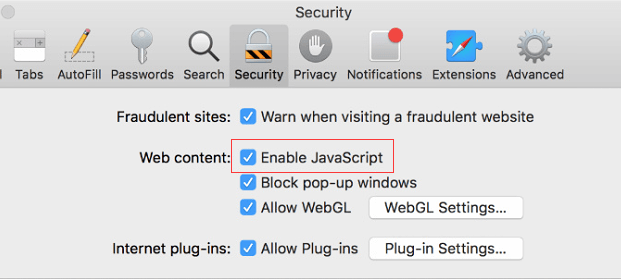
Si está utilizando Chrome prácticamente, son los mismos pasos para activar JavaScript.
Solución de problemas 2. Busque las extensiones de su navegador
Esta también podría ser una de las causas, al no funcionar como debería o podría ser un bloqueo para ver videos, en caso de que quieras echar un vistazo, aquí te explicamos cómo:
- Inicie su pantalla de Preferencias
- En la barra de menú, haga clic en el segundo hasta el último icono Extensiones
- Desactivar extensiones
- Reinicia tu navegador y luego prueba nuevamente
Si esto solucionó su problema, entonces finalmente habrá identificado cuál es el culpable de no permitirle ver videos. Puede rehacer el proceso y activar las extensiones una a la vez para ver qué está causando el problema, otra opción es dejar sus extensiones desactivadas si está mirando y también puede comunicarse con sus desarrolladores para ver si hay actualizaciones.
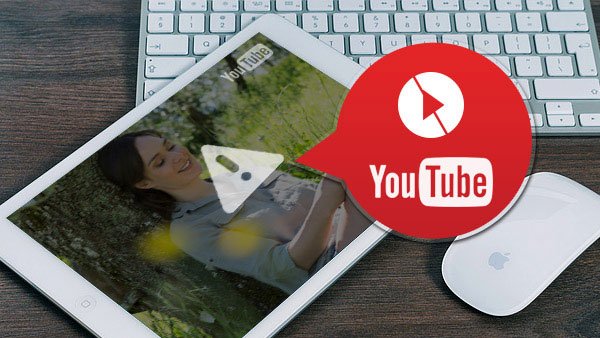
Solución de problemas 3. Restablezca su Adobe Flash Player
La mayor parte de la web utiliza HTML5 y eso incluye y es posible que ya no necesite el flash. También existe la posibilidad de que el video que está tratando de ver sea compatible con Flash y sin que usted sepa que su Flash Player no funciona correctamente como se supone que debe ser, ya sea que necesite una actualización o esté roto.
Recuerda: Si está utilizando macOS Catalina o la última versión de mac, este proceso no será recomendable para usted, simplemente no funcionará debido a que Adobe Flash Player es una aplicación de 32 bits.
- Vaya a Aplicaciones y desinstala tu Flash Player o puede usar el acceso directo (⌘ + Shift + A) para encontrar la carpeta flash y ejecutar el desinstalador
- Luego visite su sitio web get.adobe.com/flashplayer y luego descargar la versión más reciente de Adobe Flash Player
- Instalar el software en tu mac
Solución de problemas 4. Limpiar la caché de su navegador
Si cambió algunas configuraciones en su navegador, a veces no funcionará de inmediato porque algunas están almacenadas en caché, significa que almacenó las configuraciones en su Mac, pero puede limpiar esto, es como quitar su memoria, para hacerlo así es como:
- Inicie Preferencias en su Safari
- Haga clic en el último icono de la barra de herramientas que es Avanzado
- Marque la última opción Mostrar menú de desarrollo en la barra de menú
- Clickea en el Desarrollar menú Y luego seleccione Caches vacíos
- reiniciar tu Safari
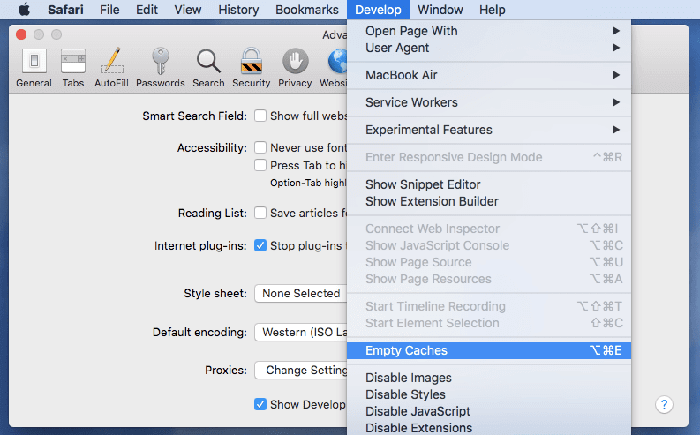
En Chrome, también puede borrar el caché en la configuración. Si se trata de una falla del sistema, esto debería resolver el problema.
Parte 2. Cómo solucionar las causas subyacentes de los videos que no se reproducen dentro de su Mac
Si los números del 1 al 4 de este artículo no fueron útiles en absoluto y aún encuentra errores al reproducir videos en su Mac, entonces es posible que necesite usar una herramienta poderosa como iMyMac PowerMyMac que lo ayudará a identificar cuál es la causa raíz y solucionarlo en pasos simples y sencillos.
iMyMac PowerMyMac es, con mucho, la mejor programación de avance de Mac disponible. Comprueba su Mac por completo en busca de irregularidades y le ofrece un enfoque programado de una sola marca para corregirlas al mismo tiempo.
Por ejemplo, utilizando System Junk Exam con iMyMac PowerMyMac, puede deshacerse de los registros de la tienda del cliente innecesarios, los documentos de registro del marco, los elementos de inicio de sesión rotos y mucho más.
Pasos sobre cómo usar iMyMac PowerMyMac:
- Ir a nuestro sitio web imymac.com, luego descarga la aplicación
- Abra la aplicación, luego una pantalla le mostrará el estado actual de su mac
- Seleccione Master Scan en las categorías del lado izquierdo
- Clickea en el Escanear .
- Le dará numerosos archivos que necesita eliminar, ya que es solo una papelera en su Mac, luego haga clic en Limpia .
- Un breve informe resumido se mostrará en la pantalla sobre la cantidad de espacio que guardó y la cantidad restante de su almacenamiento.

Parte 3. Conclusión
Hemos llegado al final de este artículo y su problema con los videos que no se reproducen en su Mac debería haberse resuelto.
Puede solucionarlo usted mismo siguiendo los pasos o utilizando el iMyMac PowerMyMac y no es necesario pagar una gran cantidad de dinero a los técnicos. Utilice siempre el poder de esta herramienta para evitar encontrar este tipo de problemas en el futuro.



